Все средства для связи от компании Apple - мощные устройства, которые дают возможность пользователям открывать разные приложения одновременно. Айфон 4, как представитель данной компании, редко, но все же, иногда «зависает» либо неправильно выполняет команды. Потому как, по сути, представляет собой мини-компьютер. И чем больше у вас установлено приложений на телефоне, тем больше вероятность, что рано или поздно он перестанет отвечать на команды. В этом случае лучше всего перезагрузить iPhone 4.

Иногда, для продолжения работы с гаджетом, необходимо всего лишь закрыть зависшие приложения. Для этого нажимайте и держите секунд 5 клавишу «Home». Если это не помогает, нужна перезагрузка телефона.
Итак, как перезагрузить айфон 4, с помощью мягкого режима:
- Необходимо нажать кнопку «выключить» (Режим сна/Пробуждение), которая расположена на верхней части телефона и удерживать ее в течение 4-5 секунд (вплоть до появления красного ползунка);
- Далее переместить ползунок вправо, это необходимо для выключения смартфона;
- Нажать кнопку «выключить» и удерживать ее до появления изображения Apple.
В случае если данные действия не принесли успеха, нужен жесткий ресет (перезагрузка). Необходимо нажать и подержать несколько секунд клавиши «Home» и «Sleep/Wake» (кнопка «Home» располагается на передней панели телефона снизу, а «Sleep/Wake» расположена справа на верхнем торце смартфона). Нужно дождаться появления фирменного логотипа, который является верным признаком, что телефон перегрузился успешно.
Теперь понятно, как перезагрузить айфон 4, если он завис, но нужно помнить, что жесткий ресет нужно делать только при крайней необходимости. Конечно, он позволит «разбудить» даже намертво повисший смартфон при возникновении программного сбоя, но такая принудительная перезагрузка не рекомендована к частому применению. Как перезагрузить айфон 4, если глюк произошел во время разговора? Для этого нужно просто перейти в настройки, в раздел основные, найти точку доступа «Assistive Touch» и если она находится в режиме «off», перевести ее на «on». При этом появится черный квадрат, его нужно нажать, откроется меню, в котором необходимо нажать «аппарат», далее удерживать «блокировка экрана». После этого откроется обычное меню.

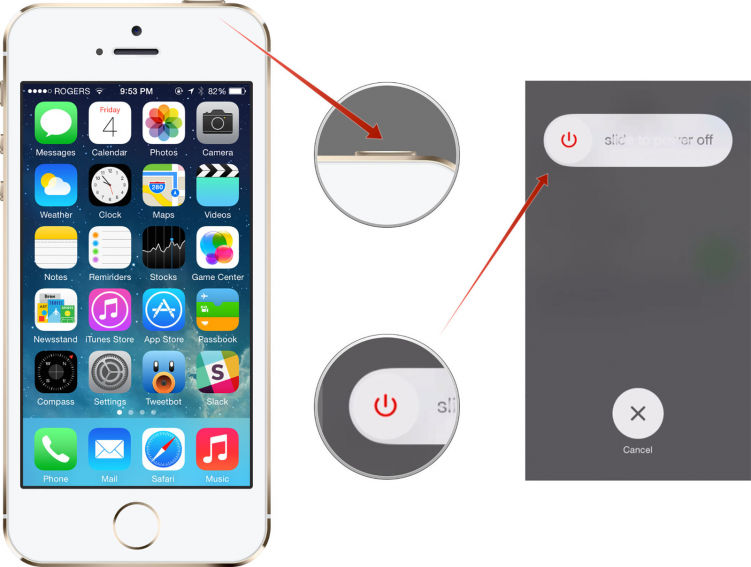

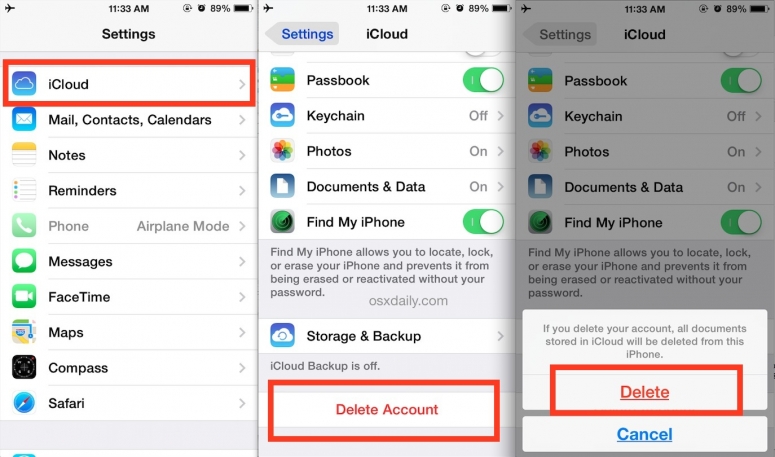

0 комментариев